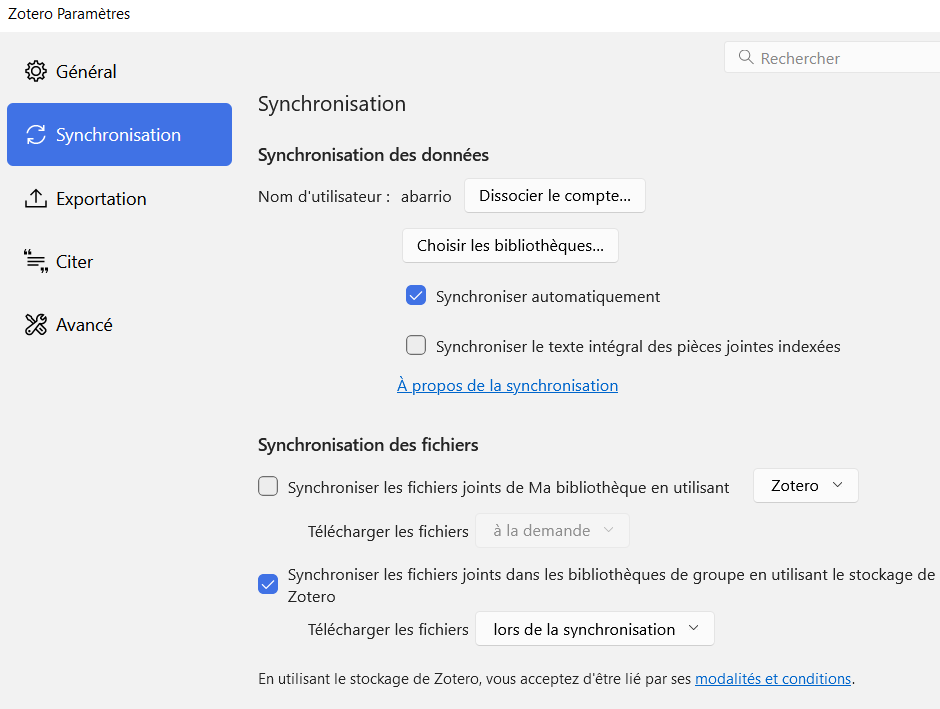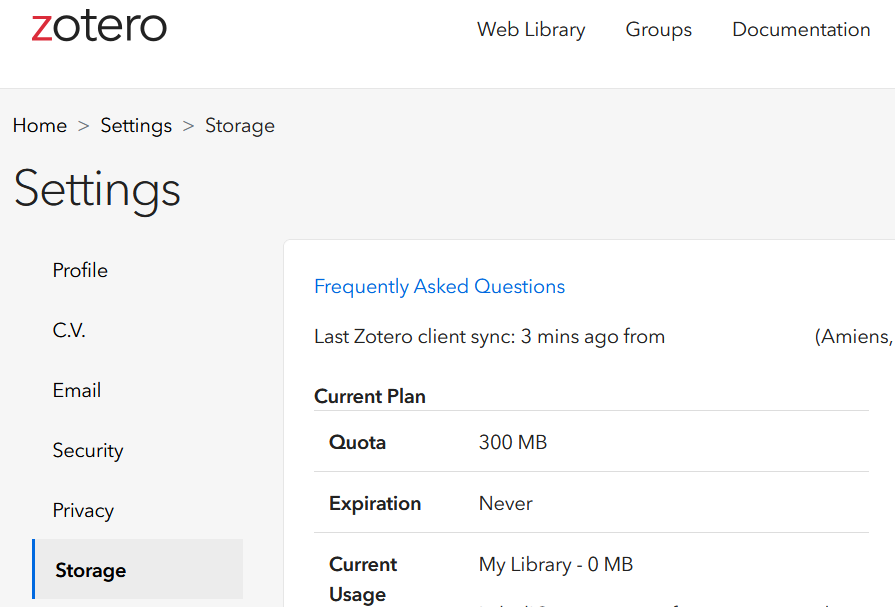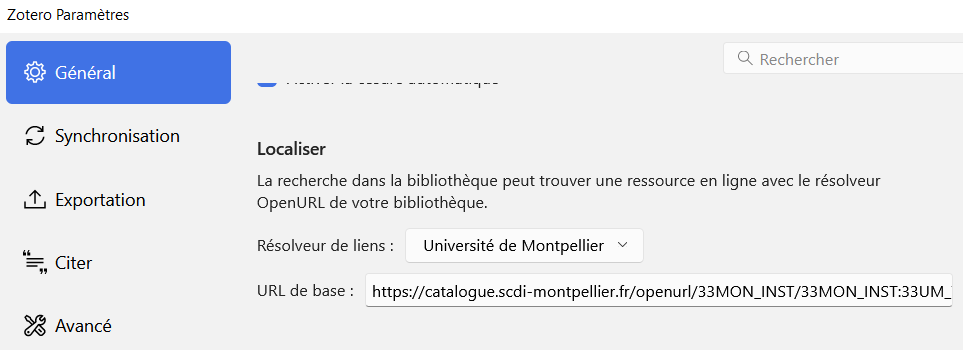Zotero perfectionnement
Résumé de section
-
Cette formation en présentiel s'adresse aux formateurs Zotero version 7. Elle s'appuie sur cette page de cours pour valider vos compétences à travers une série d'exercices.
Objectifs
- Connaître les nouveautés de la version 7
- Comprendre la différence Zotero local / Zotero nomade
- Synchroniser son compte
- Paramétrer le stockage de sa bibliothèque
- Paramétrer un résolveur de liens
- Utiliser la fonctionnalité annotations et notes sur PDF dans Zotero
- Chercher / rejoindre une bibliothèque de groupe
- Générer une bibliographie à partir d'un outil IA puis l'importer via Anystyle dans Zotero
- Utiliser la fonctionnalité de veille (flux RSS)
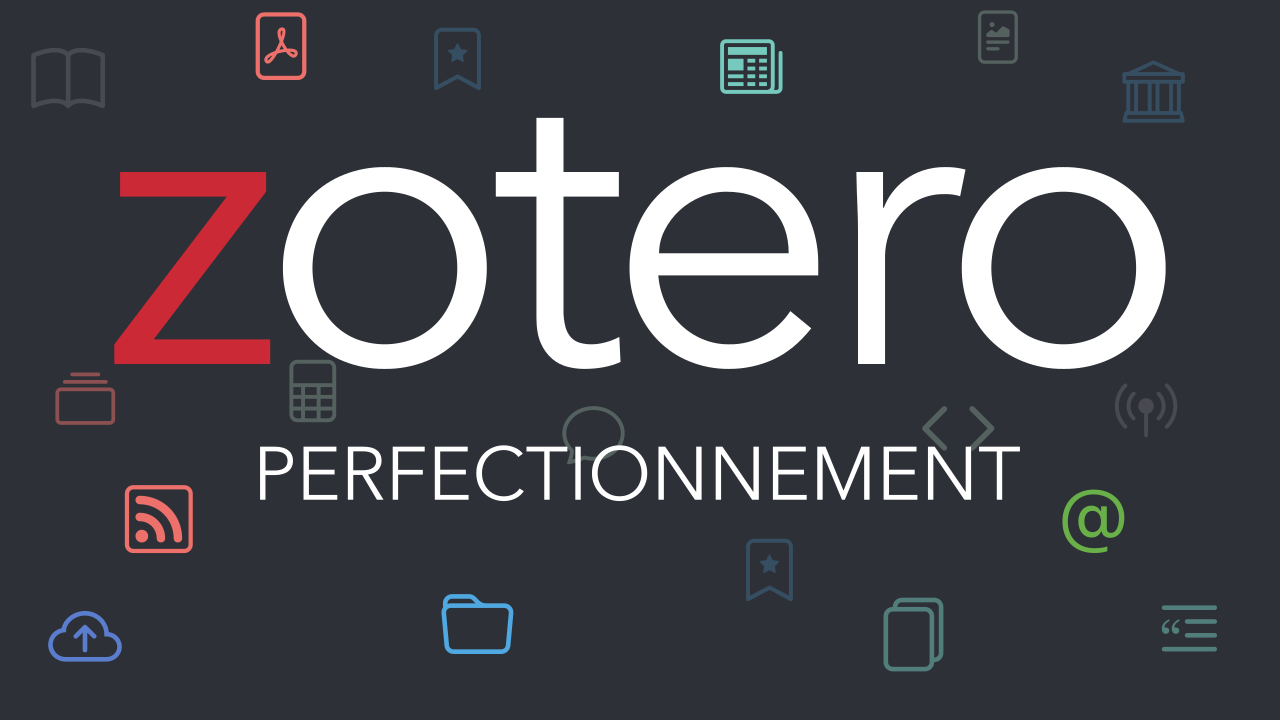
Ce cours est en libre accès !
Aucune création de compte ou d'inscription n'est nécessaire, toutefois vous ne pourrez le parcourir qu'en lecture seule.
Pour participer à certaines activités (test, forum...), vous pouvez vous inscrire au cours.
-
Découvrez ci-dessous la carte mentale présentant l'ensemble des fonctionnalités avancées proposées par Zotero
-
Quelques questions sur les nouveautés de la version 7 de Zotero. Consultez cet article pour en savoir plus.
-
Cet exercice consiste à s'assurer que vous êtes capable de synchroniser votre compte Zotero. Faites une capture d'écran de votre synchronisation et déposez votre fichier image dans le lien ci-dessous.
À titre d'exemple, voici ce à quoi devrait ressembler votre capture d'écran.
-
Déposez votre fichier image (.png ou .jpg) en le nommant "NOM_zotero_synchronisation".
-
-
Cet exercice consiste à s'assurer que vous êtes capable de paramétrer le stockage de votre compte Zotero. Faites une capture d'écran de vos paramètres et déposez votre fichier image dans le lien ci-dessous.
À titre d'exemple, voici ce à quoi devrait ressembler votre capture d'écran.
-
Déposez votre fichier image (.png ou .jpg) en le nommant "NOM_zotero_stockage".
-
-
Cet exercice consiste à s'assurer que vous êtes capable de paramétrer un résolveur de liens. Pour rappel, voici l'endroit où se trouve ce paramétrage.
Une fois que vous avez trouvé celui de l'Université de Montpellier, copiez-le et collez-le ci-dessous.
-
Ci-dessous se trouve le forum "Mon profil Zotero". Indiquez dans ce forum les 3 informations ci-dessous :
- Le lien URL vers votre profil Zotero (exemple : https://www.zotero.org/abarrio)
- Le lien URL de la bibliothèque de groupe "perfectionnement_urfist" (sur lequel vous avez fait une demande pour le rejoindre et qui aura été acceptée)
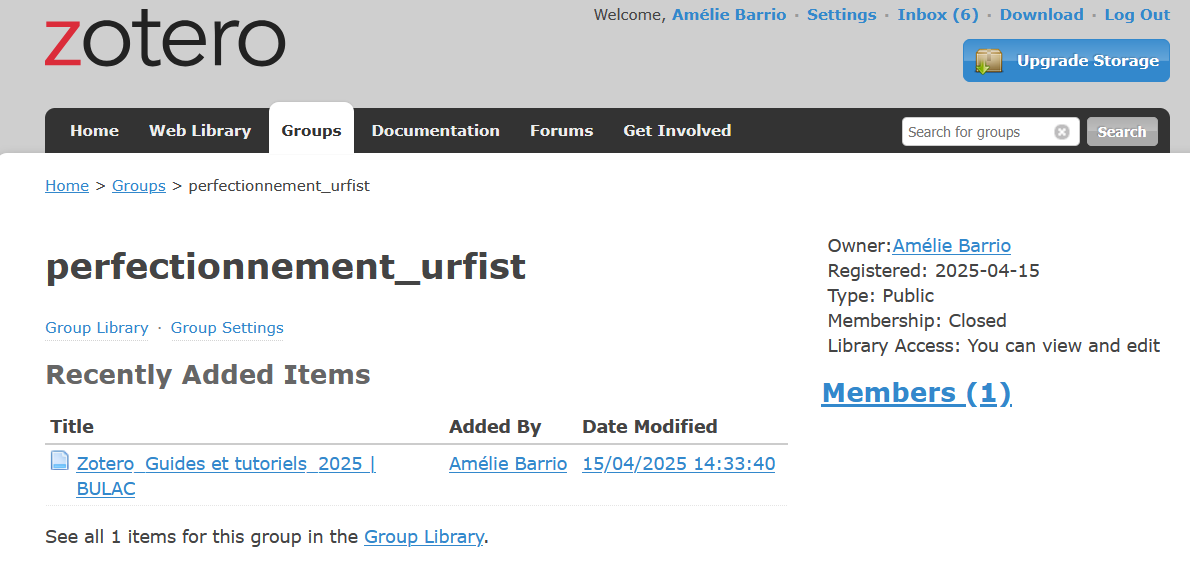
- La référence bibliographique préalablement rajoutée au groupe "perfectionnement_urfist" en utilisant le style ISO-690 (auteur-date, no abstract, en français). Cette référence devra contenir un PDF annoté sur la 1ère page et être accompagné d'un marqueur coloré avec émoji.
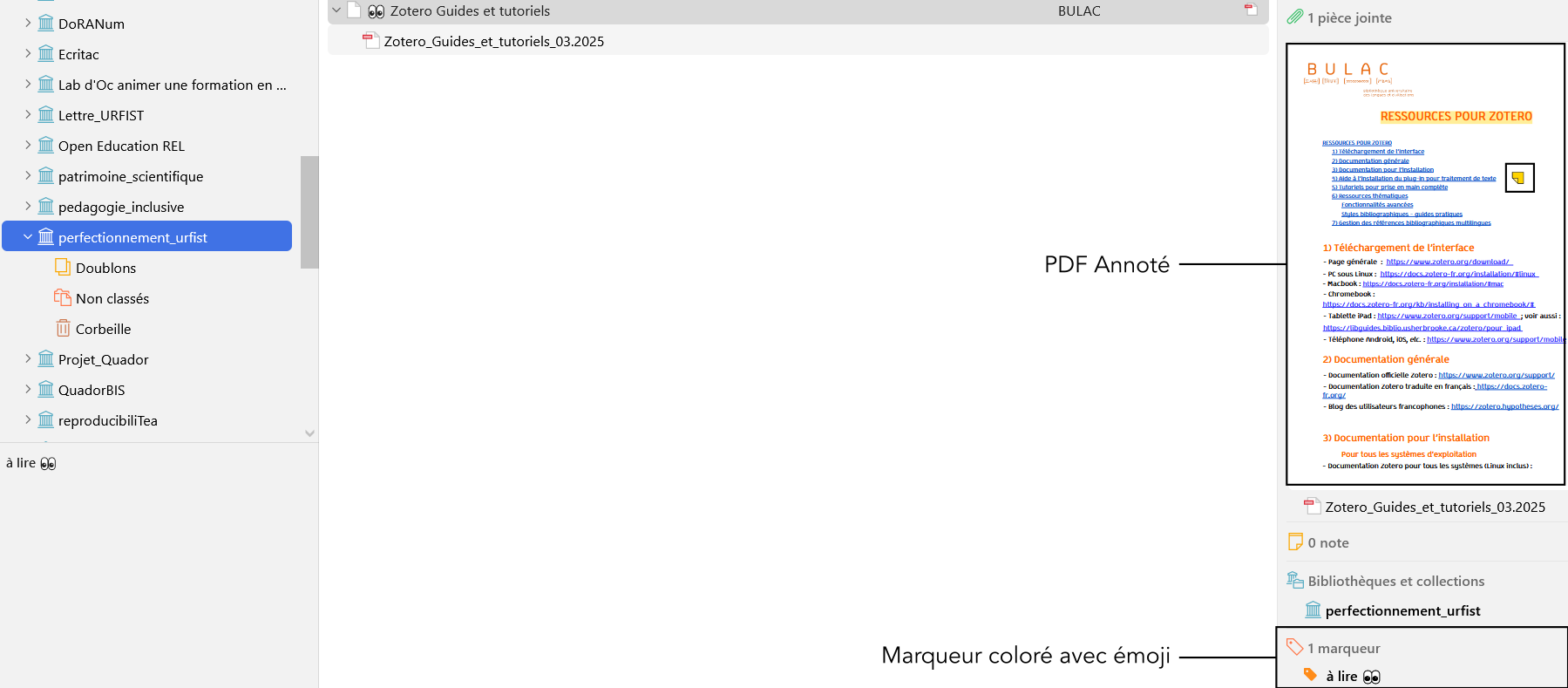
-
Pour valider cet exercice, 4 tâches sont attendues :
- Générez un prompt / une requête bibliographique sur le thème de Zotero à l'aide de Perplexity (exemple : "liste tutoriels zotero version 7")
- Transformez le résultat de la requête obtenue en bibliographie Zotero à l'aide d'Anystyle
- Vérifiez la complétude des métadonnées obtenues
- Utilisez la fonctionnalité "établir un rapport à partir de la collection" (clic-droit à partir du dossier anystyle dans Zotero)
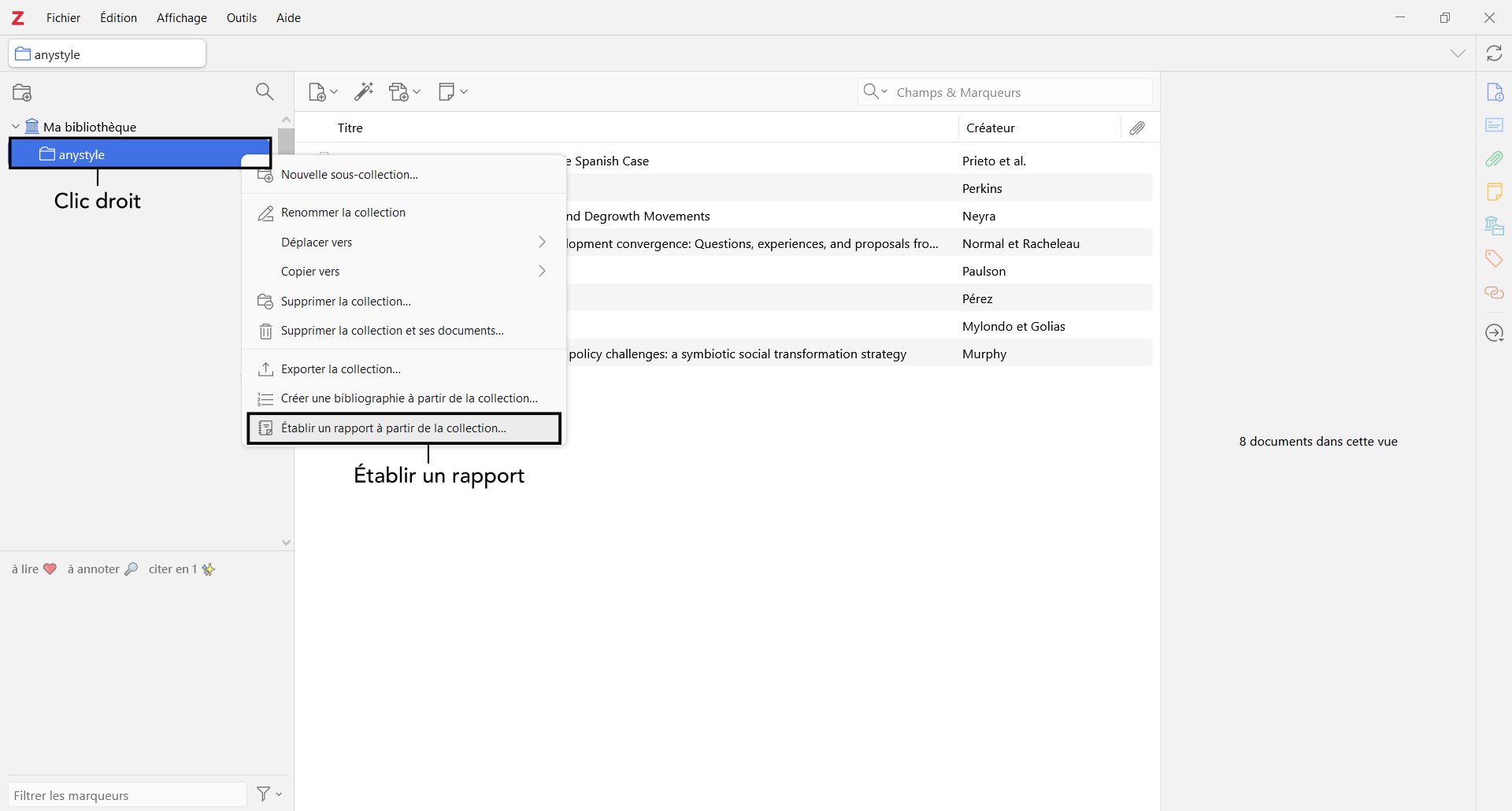
- Déposez ce rapport en sélectionnant uniquement les références bibliographiques dont les métadonnées sont complètes
Pour exemple, voici un modèle de rapport (sur un autre sujet) conforme à ce qui est attendu.
-
Pour utiliser la fonctionnalité de veille de Zotero, il faut trouver des flux RSS déjà créés et accessibles en ligne. Exemple : flux RSS de Cairn
Ensuite à l'aide d'un copier-coller, vous pouvez l'intégrer à votre Zotero local (Fichier-> Nouvelle bibliothèque -> Nouveau flux -> à partir de l'URL...)
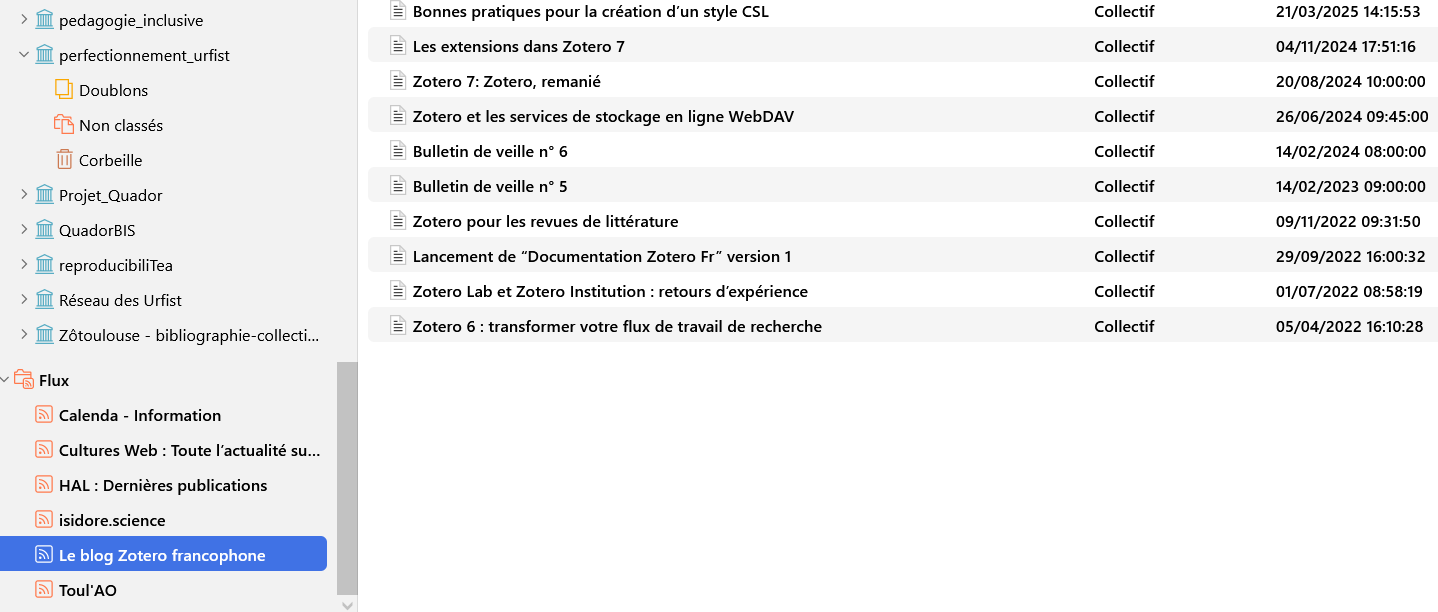
Pour améliorer l'affichage des flux RSS dans votre navigateur, vous pouvez installer une extension de navigateur de type Want my RSS.
Pour repérer les flux RSS présents sur une page web, vous pouvez installer une extension de navigateur de type Feed Preview.
Pour transformer des alertes de mots-clés en flux RSS, vous pouvez utiliser ce tutoriel vidéo.
-
-
611.6 Ko · Déposé le 11 avr. 25, 16:59
-